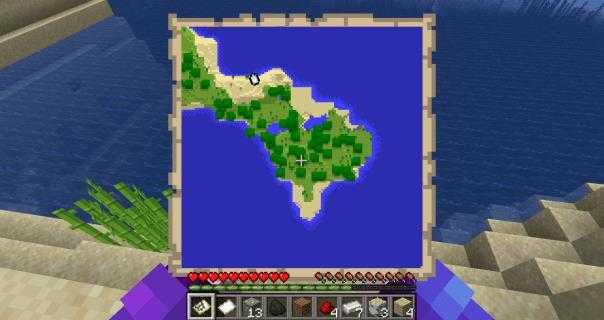So verwenden Sie ein VPN mit einem Amazon Fire Tablet

Möchten Sie wissen, wie man ein VPN mit einem Amazon Fire Tablet verwendet? Bevor Sie mit dem Durchsuchen verschiedener VPN -Anbieter beginnen, um Ihre Antwort zu finden, ist es wichtig zu verstehen, wie das Fire OS funktioniert. Das Amazon Fire Tablet verwendet ein von Android abgeleiteter Betriebssystem. Daher teilt es viele der Einschränkungen, die Android -Geräte in Bezug auf VPN -Apps haben.

Das Amazon Fire Tablet unterstützt PPTP-, L2TP- und IPSec -Protokolle, aber nicht so etwas wie OpenVPN. Es gibt auch eine sehr kleine Sammlung gültiger VPN-Apps von Drittanbietern, die im Amazon AppStore aufgeführt sind.
VPNs
Expressvpn
Expressvpn ist führend in der Branche und aus gutem Grund. Auf diese Weise können Sie Netflix von überall ansehen, Ihren Standort an einen von über 130 VPN -Standorten weltweit ändern und aufgrund einer begrenzten Ressourcenabnahme von Ihrem Gerät auch sehr reibungslos läuft.
ExpressVPN ist sehr schnell, also werden Sie es zu schätzen wissen, wenn Sie Filme auf Reisen herunterladen möchten oder wenn Sie einfach Ihren Geschmack in Filmen und Musik privat halten möchten.
Dieser Service verfügt über zwei Abonnementpläne, einen monatlichen Plan und einen 12-monatigen Plan.
Nordvpn
NORDVPN ist eine solide Wahl, wenn Sie etwas Billigeres suchen, das immer noch Netflix-Kompatibilität und eine Null-Log-Richtlinie bietet. Die App ist benutzerfreundlich und verwendet auch SoCs5-Proxy-Standorte, wenn Sie zusätzliche Privatsphäre benötigen, wenn Sie Apps wie Flud oder Skype verwenden.
Begrenzter Geschäft: 3 Monate kostenlos! Holen Sie sich Expressvpn. Sicher und streamen freundlich.30 Tage Geld-zurück-Garantie
Es ist nicht so schnell wie Ipvanish, aber es erledigt die Arbeit dennoch. Der einzige wahre Nachteil ist in Bezug auf die Planung. Wenn Sie es für billig bekommen möchten, müssen Sie zwei Jahre lang an Bord gehen. Dieser Mitgliedschaftsplan hat den besten Rabatt.
Einrichten eines VPN von Drittanbietern auf einem Amazon Fire Tablet
Die Installation eines Nicht-Amazon-VPN ist nun etwas schwierig, kann aber ohne Hochschulabschluss in Informatik erfolgen.
Sie benötigen Folgendes:
- Ein aktives VPN -Abonnement des A -Anbieters wie ExpressVPN
- Ein Download -Link oder die APK -Datei
So laden Sie eine Nicht-Amazon-VPN-App auf.
- Gehe zu Einstellungen> Sicherheit> Apps aus unbekannten Quellen und umschalten An.
- Laden Sie die APK -Datei von der Webseite des VPN -Anbieters herunter.
- Installieren Sie den ES -Datei -Explorer im Amazon AppStore.
- Suchen Sie die APK -Datei des VPN mit dem ES -Datei -Explorer und klicken Sie auf Installieren.
Es gibt eine noch schnellere Methode, dies zu tun. Anstatt das VPN direkt zu installieren, können Sie einfach die Google Play Store-App installieren und diese dann mithilfe dieser anderen nicht-Amazon-Store-Apps, einschließlich VPNs, installieren.
Um die Google Play Store -App zu installieren, müssen Sie die Apps von unbekannten Quellenoptionen umschalten. Dann laden Sie die vier verschiedenen APK -Dateien herunter, die zum Laufen des Store erforderlich sind.
- Google Account Manager
- Google Services Framework
- Google Play -Dienste
- Google Play Store
Erhalten Sie immer die neueste Version und Sie können jeden auf der apkmirror -Website problemlos finden. Verwenden Sie ES -Datei -Explorer, um sie zu installieren, und stellen Sie sicher, dass Sie dies in derselben Reihenfolge, die oben aufgeführt ist.
Sobald Sie damit fertig sind, müssen Sie nur noch das Tablet ausschalten und neu starten. Wenn Sie sich das nächste Mal anmelden, ist die Google Play Store -App gut zu gehen. Wenn es Ihnen nichts ausmacht, zusätzliche Zeit zu verbringen, ist diese letzte Methode sicherlich die beste, die Sie verwenden können, wenn Sie mehr als eine Nicht-Amazon-Appstore-App installieren möchten.
Einrichten eines VPN auf einem Amazon Fire Tablet mit dem Amazon VPN
Eine Möglichkeit, ein VPN zu verwenden. Um es einzurichten, müssen Sie ein paar einfache Schritte ausführen.
- Streicheln Sie auf die Benachrichtigungsleiste, um die zu enthüllen Einstellungen Symbol in der rechten Ecke.
- Wählen Wireless & VPN Aus dem Einstellungsmenü.
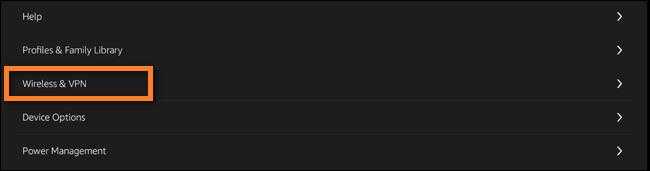
- Wählen Sie nun aus VPN.

- Suchen Sie die + Melden Sie sich in der oberen rechten Ecke an und klicken Sie darauf, um einen neuen Eintrag hinzuzufügen
- Nennen Sie Ihre VPN -Verbindung und bearbeiten Sie alle Felder nach Ihren Informationen
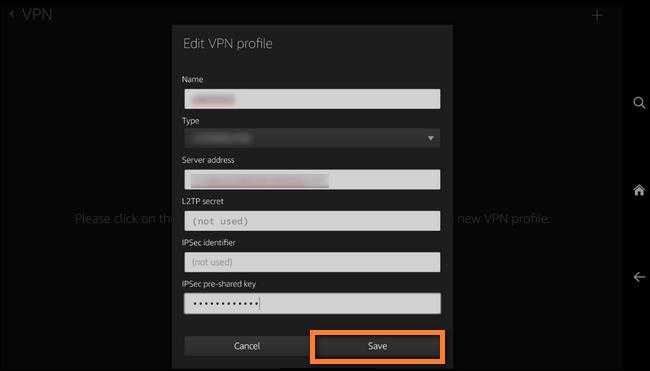
- Speichern und kehren Sie zu Schritt 4 zurück, in dem Ihr neues VPN jetzt angezeigt werden sollte
- Klicken Sie darauf und geben Sie Ihre Anmeldeinformationen ein. Drücken Sie eine Verbindung.
- Wenn alle erforderlichen Felder korrekt gefüllt wurden, sollte Ihre Benachrichtigungsleiste jetzt das herkömmliche Schlüsselsymbol enthalten, das signalisiert, dass Ihre Daten durch das VPN gehen.
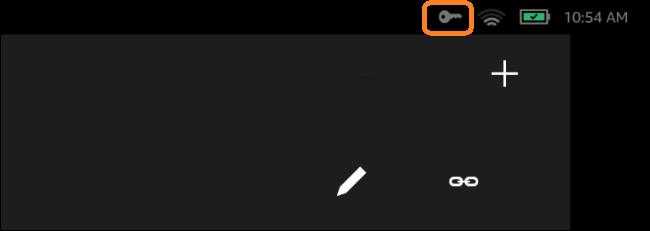
Um zu überprüfen, ob es tatsächlich funktioniert, können Sie "Was ist meine IP" auf Google eingeben. Wenn Sie eine IP -Adresse sehen, die nicht mit Ihrem realen übereinstimmt, ist alles in Ordnung.
Wenn Sie nach etwas suchen, das eine bessere Erfolgsbilanz hat, sollten Sie eine VPN-App von Drittanbietern verwenden. Es gibt viele bessere Auswahlmöglichkeiten außerhalb des Amazon AppStore, und sie benötigen nur ein bisschen mehr Einrichten.
VPNs und Fire Tablets
Es gibt viele VPNs zur Auswahl, wenn Sie eines auf Ihrem Amazon Fire Tablet verwenden. Wir haben einige Vorschläge gemacht, um Ihnen den Einstieg zu erleichtern. Denken Sie jedoch daran, dass Sie möglicherweise die VPN -App laden müssen, was etwas mehr involviert ist.
Siehe auch: Der beste VPN -Service
Waren Sie gelungen, S VPN auf Ihrem Tablet einzurichten? Lassen Sie uns in den Kommentaren unten wissen.